Cara Backup Semua E-mail di Gmail biar Tidak Hilang karena Penyimpanan Penuh
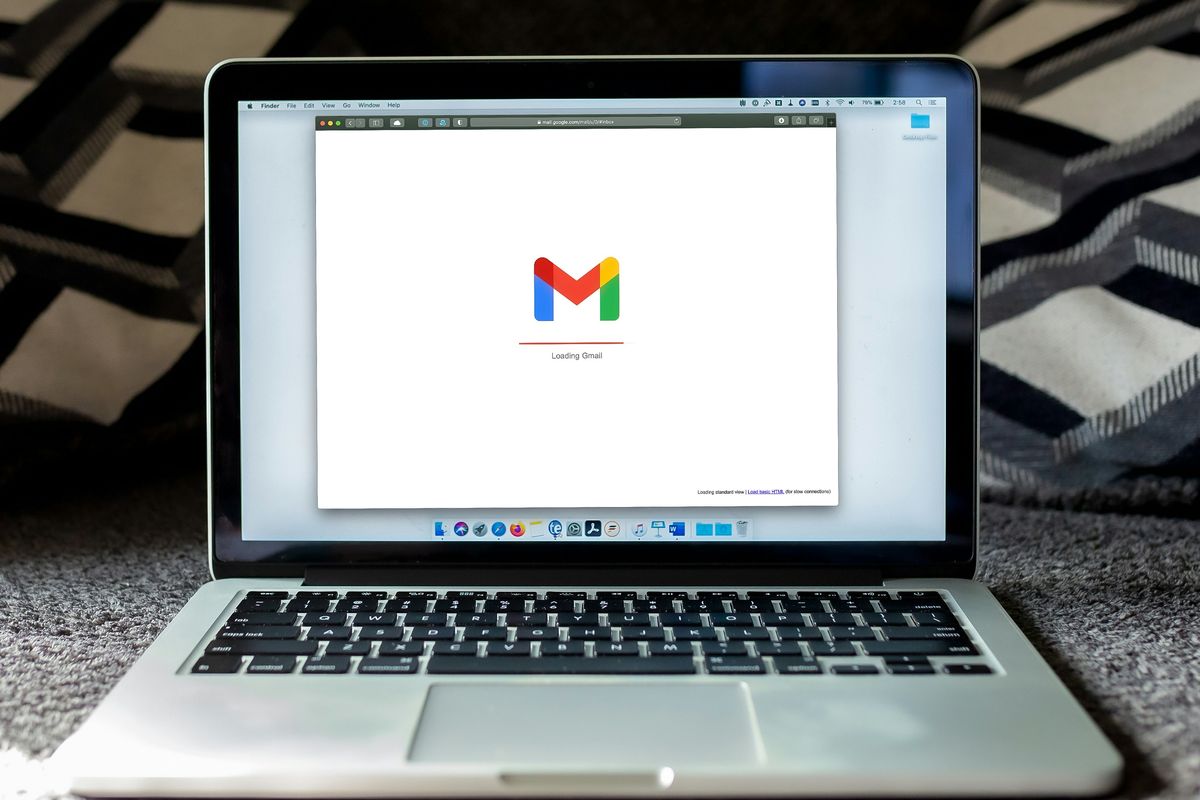
- Penyimpanan Gmail yang penuh bisa menjadi masalah besar, terutama jika Anda mengandalkan e-mail untuk kebutuhan pekerjaan atau pribadi.
Ketika kapasitas penyimpanan mendekati batas, ada risiko e-mail penting tidak akan masuk, atau lebih buruk lagi, kehilangan akses ke informasi yang tersimpan.
Untuk menghindari hal tersebut, melakukan backup atau pencadangan semua e-mail di Gmail adalah langkah bijak.
Dengan backup, Anda bisa menyimpan salinan e-mail secara offline atau di tempat lain, sehingga data tetap aman dan bisa diakses kapan saja, bahkan jika terjadi masalah dengan akun Gmail Anda.
Lantas bagaimana cara backup e-mail di Gmail? Selengkapnya berikut ini tutorialnya.
Cara backup semua e-mail di Gmail
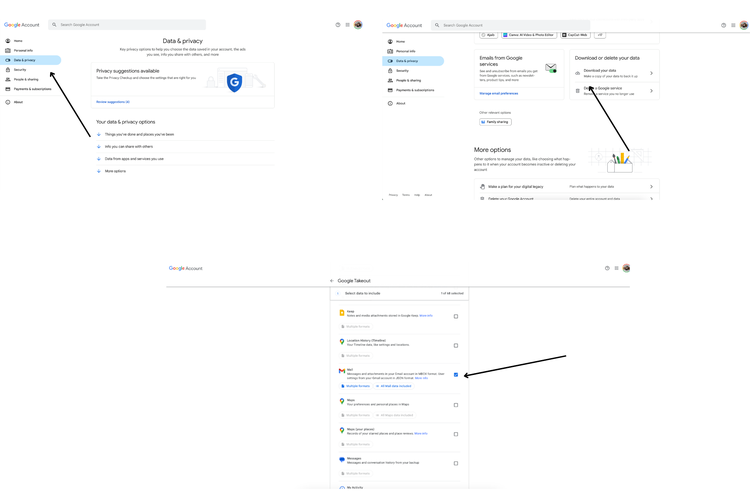 /soffyaranti cara backup email
/soffyaranti cara backup email- Buka Google, lalu klik ikon profil Anda
- Pilih “Kelola Akun Google Anda”
- Masuk ke bagian “Data & Privasi”
- Cari menu “Unduh” atau “hapus data Anda”
- Klik “Unduh data Anda” untuk memilih data yang ingin diunduh
- Pilih opsi Mail
- Tunggu sampai Google memberi tahu bahwa file ekspor siap untuk diunduh
Cara hapus seluruh e-mail secara keseluruhan
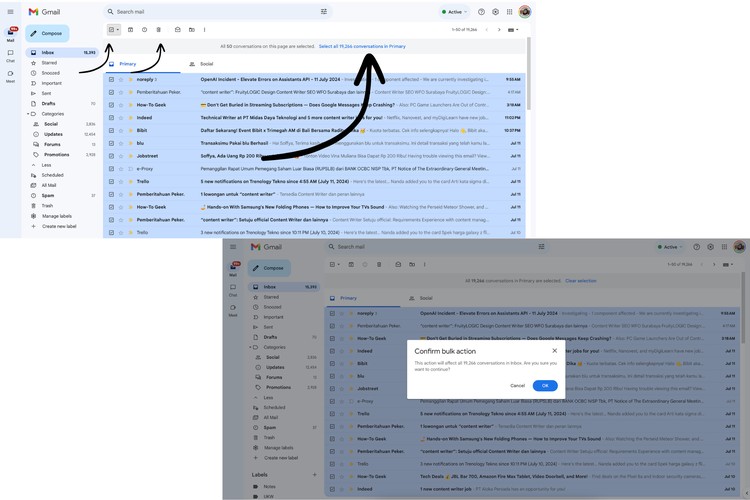 /soffyaranti Ilustrasi cara hapus seluruh kotak masuk di Gmail
/soffyaranti Ilustrasi cara hapus seluruh kotak masuk di GmailBagi Anda yang ingin menghapus seluruh e-mail secara keseluruhan untuk membersihkan kotak masuk Gmail yang menumpuk dan menghindari penyimpanan penuh, berikut ini tutorialnya.
- Buka kotak masuk Gmail Anda melalui PC atau HP
- Klik centang di pojok kiri atas untuk menandai seluruh e-mail yang akan dilakukan tindakan selanjutnya
- Kemudian pilih “Select all (jumlah e-mail yang masuhk di kotak masuk) conversations in Primary” Selanjutnya klik ikon sampah di pojok kanan atas
- Pilih “Delete” atau “Hapus”
- Kemudian konfirmasikan penghapusan seluruh e-mail tersebut
- Setelah mengkonfirmasi seluruh penghapusan kotak masuk Gmail, maka pesan-pesan di Gmail akan masuk di folder “Trash”
Hapus kotak masuk Gmail permanen
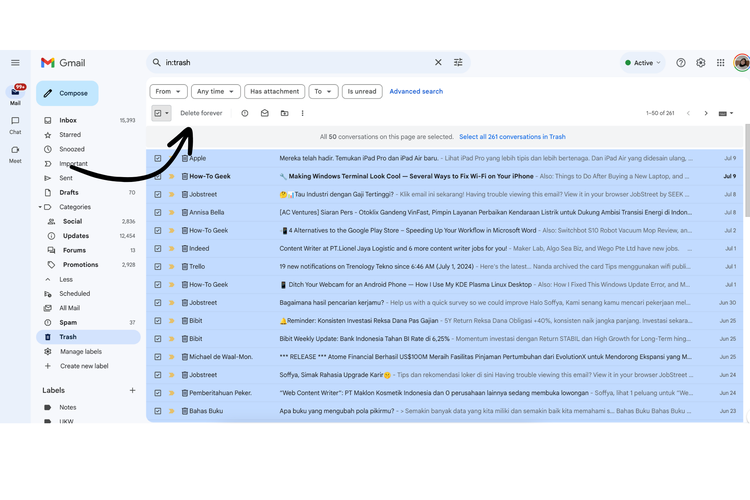 /soffyaranti Ilustrasi cara hapus permanen email di gmail
/soffyaranti Ilustrasi cara hapus permanen email di gmail- Buka folder sampah dengan meng-klik ikon Trash/Sampah yang ada di sisi kanan, tepatnya berada di bawah folder "Spam"
- Di bagian panel atas kanan klik “Empty Trash Now/Kosongkan Sampah Sekarang”
- Muncul pemberitahuan “Konfirmasi Penghapusan Pesan”
- Kemudian klik OK, semua pesan Anda telah terhapus kecuali pesan spam
- Untuk menghapus berbagai pesan spam, Anda dapat menuju folder Spam
- Klik “Hapus semua pesan spam sekarang” di bagian atas folder spam
- Kini seluruh pesan spam telah terhapus
Baca juga: 2 Cara Logout Akun Gmail di HP Lain dengan Mudah dan Cepat
Demikian cara backup semua email di Gmail agar tidak hilang karena penyimpanan penuh serta tutorial membersihkan Gmail. Semoga membantu.
Terkini Lainnya
- 3 Cara Beli Tiket Wisata Online Tanpa Antre Saat Lebaran
- MediaTek Genio 720 dan 520 Meluncur, Chip untuk Perangkat IoT dengan AI Generatif
- Perjalanan Bisnis Apple, Pernah Hampir Bangkrut dan Diselamatkan Microsoft
- Cara Menghapus Riwayat Pencarian di Google Maps Mudah dan Praktis
- Makin Kuat, Layar HP Gorilla Glass Kini Tahan Aspal
- Unik, Smartphone Ini Didesain Khusus untuk Hewan Peliharaan
- 11 HP Baru Harga Rp 1 Juta - Rp 3 Jutaan untuk Lebaran 2025
- SurpriseDeal Telkomsel hingga 3 April, Kuota Internet 80 GB Cuma RP 100.000
- Bocoran Kamera Samsung Galaxy S26 Ultra, Bawa Fitur Lama dan Telefoto Lebih Panjang
- 70 Link Download Twibbon Idul Fitri 1446 H Keren untuk Dibagikan ke Medsos
- 150 Ucapan Idul Fitri 2025 dan Gambar Selamat Lebaran 1446 H buat Dikirim ke Medsos
- 150 Twibbon Idul Fitri 2025 dan Poster Selamat Lebaran 1446 H, Simpel dan Keren
- Pendiri Studio Ghibli Pernah Kritik Keras soal AI
- 5 Game Seru untuk "Mabar" dengan Keluarga dan Saudara saat Lebaran
- 50 Link Download Poster Idul Fitri 2025 Keren untuk Merayakan Lebaran
- 150 Twibbon Idul Fitri 2025 dan Poster Selamat Lebaran 1446 H, Simpel dan Keren
- Cara Melihat Pesan WA yang Sudah Dihapus di HP Samsung, Mudah Tanpa Aplikasi
- Aplikasi ChatGPT Versi Windows Dirilis untuk Pengguna Berbayar
- Spesifikasi dan Harga Infinix Hot 50 Pro Plus di Indonesia, mulai Rp 2 Jutaan
- Samsung Buka Pendaftaran Peminat Cincin Pintar Galaxy Ring di Indonesia
- Ramai soal HP Android Bisa Lihat Chat WA yang Sudah Dihapus, Benarkah?